Tu vēlies savus video krāsas iestatīt 100 procentus pareizi un iegūt profesionālus rezultātus? Color Match rīks programmā DaVinci Resolve ir tieši tas, kas tev nepieciešams. Šajā rokasgrāmatā tu uzzināsi, kā, izmantojot pareizu baltā līdzsvara iestatījumu un krāsu atsauces, optimizēt savu ierakstu krāsas.
Galvenie secinājumi
- Neitrāla pelēkā karte ir izšķiroša precīzam baltā līdzsvara iestatījumam.
- Krāsu šablonu (Color Checkers) izmantošana palīdz kompensēt krāsu izkropļojumus, ko izraisa kamera.
- Color Match joma piedāvā vienkāršu veidu, kā pielāgot savus klipu krāsas.
Solim pa solim rokasgrāmata
Lai efektīvi iestatītu krāsas, izpildi šīs darbības:
Baltā līdzsvara sagatavošana: Lai pareizi iestatītu baltā līdzsvaru, vislabāk der pelēkā karte. Šī neitrālā virsma ir īpaši izstrādāta, lai pareizi uztvertu tava foto attēla krāsas. Tu vari iegādāties pelēko karti tiešsaistē vai izveidot pašu. Ir svarīgi, lai pelēkā karte tiktu turēta tajā pašā apgaismojumā, kur tavs galvenais objekts. Pārliecinies, ka tu necenšas iestatīt baltā līdzsvara, izmantojot parastu baltu, piemēram, papīru vai grāmatu vāku, jo šīm virsmām ir atšķirīgi krāsu toņi.
Klipa izvēle Color jomā: Pēc tam, kad esi sagatavojis savu pelēko karti, pārej uz DaVinci Resolve Color jomu un izvēlies klipu, kuru vēlies rediģēt. Pārvietojies uz Color Wheels. Tur atradīsi opciju baltā līdzsvara pipetei. Noklikšķini uz pipetes un tad uz pelēkās kartes.
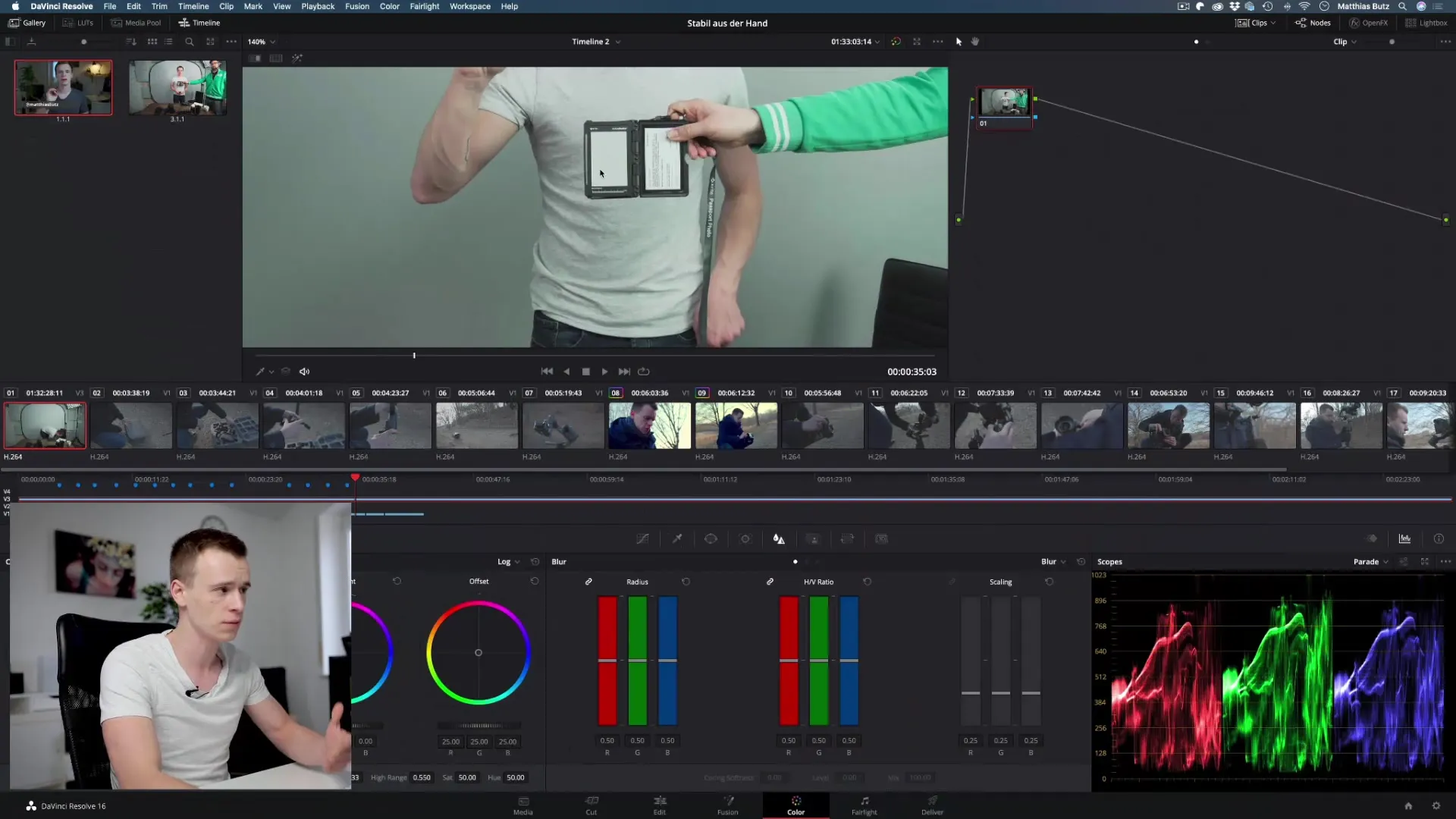
Attēla pielāgošana: Kad esi noklikšķinājis uz pelēkās kartes, tu nekavējoties redzēsi, kā attēls krāsaini mainās. Tu pamanīsi, ka attēls virzās uz magentu un zaļā krāsa tiek iznesta. Šādas pielāgošanas palīdz iestatīt baltā līdzsvaru un nodrošināt, ka krāsas tiek atspoguļotas pareizi.
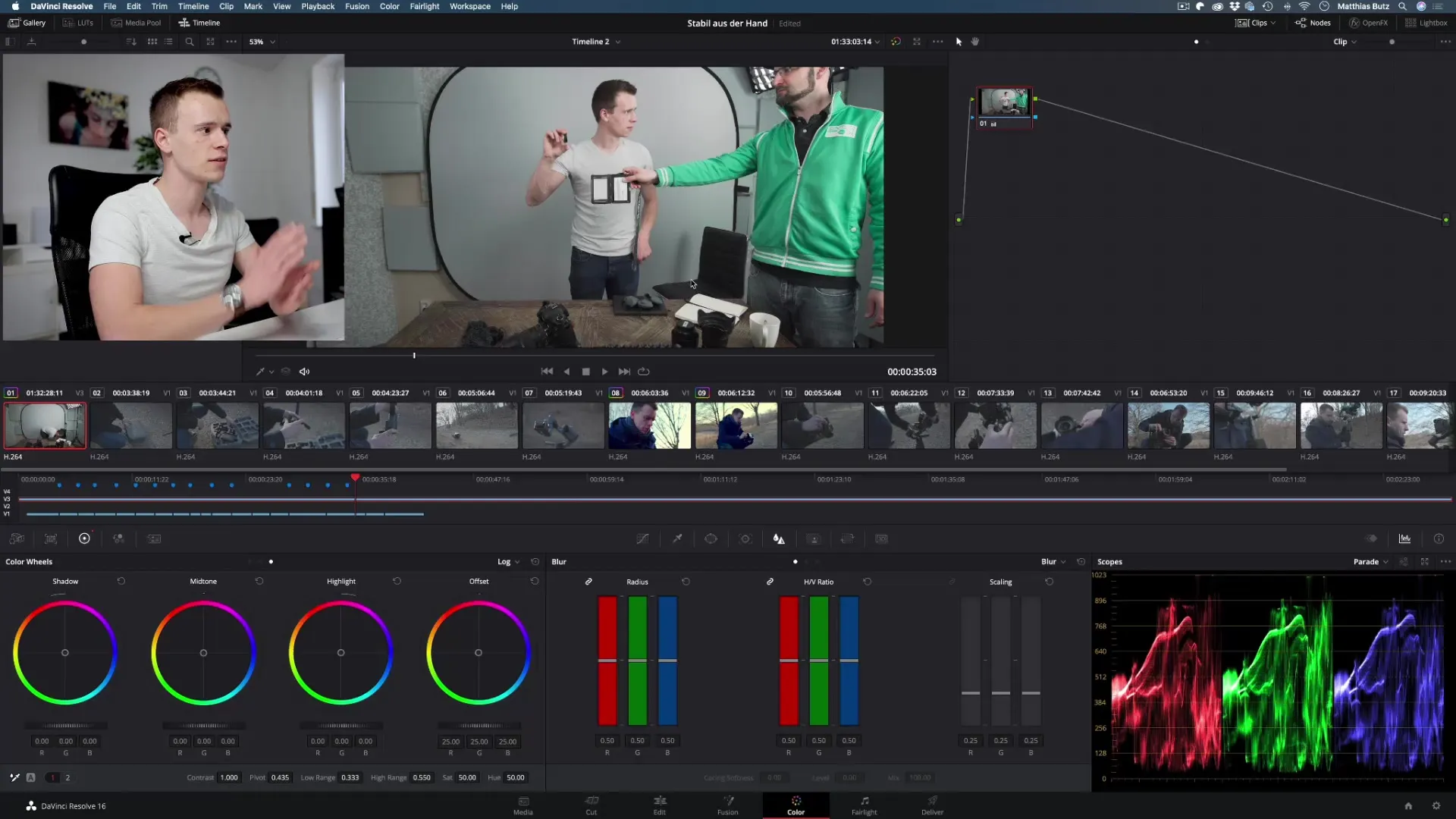
Pielāgošana citiem klipiem: Ja tu izmanto stabilu gaismas avotu – piemēram, fiksētu lampu –, tu vari iestatīto baltā līdzsvaru pārcelt uz citiem klipiem. Tas var notikt, izmantojot taustiņu kombinācijas Command/C vai Control/C, vai ar peles labo klikšķi un izvēloties opciju "Grab Still". Tas ļaus tev izveidot ekrānšāviņu no tavas pašreizējās rediģēšanas.
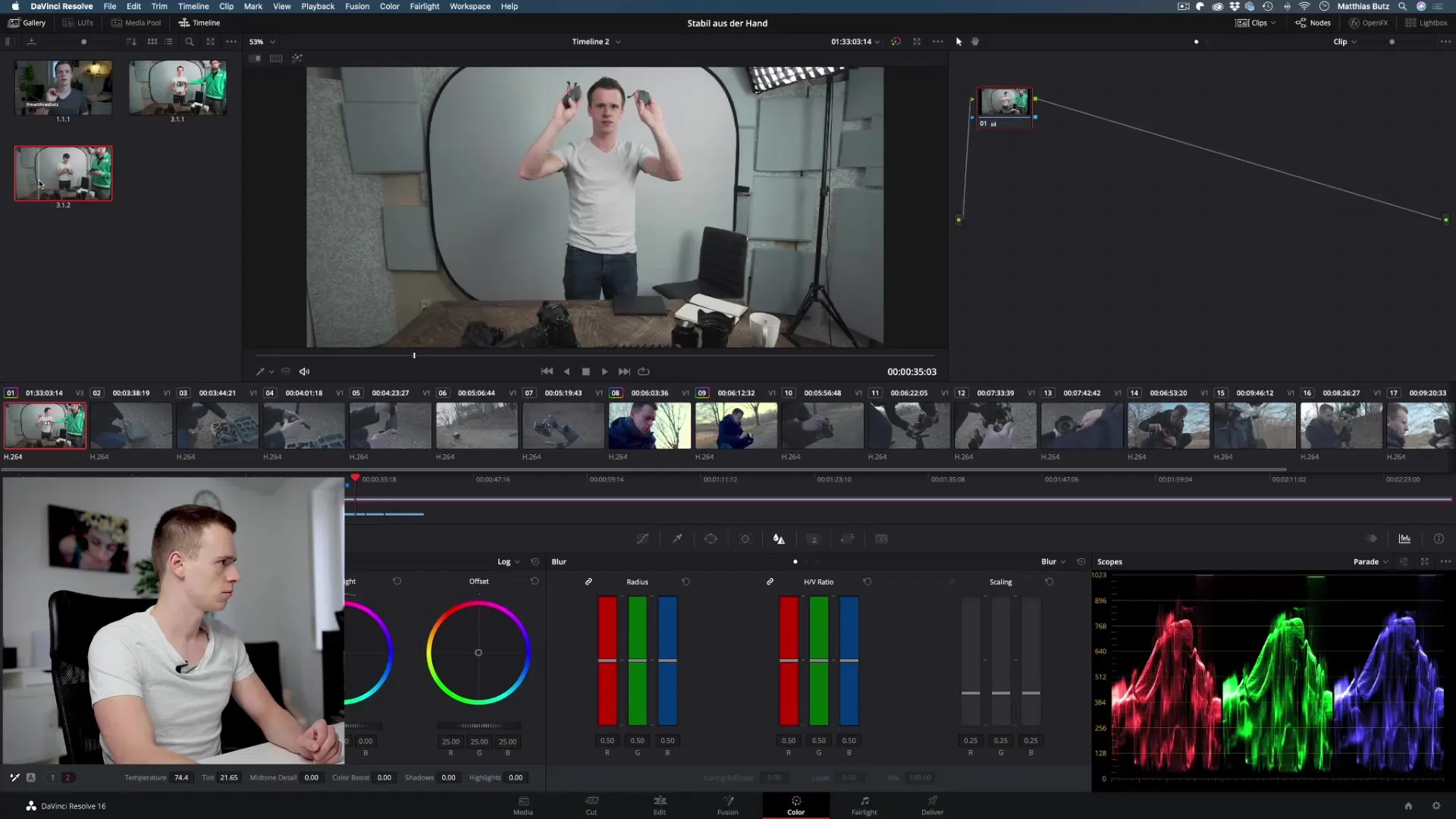
Pievērs uzmanību konsekventai situācijai: Pirms tu pārcel baltā līdzsvara, pārliecinies, ka citi klipi ir uzņemti līdzvērtīgos gaismas apstākļos. Pretējā gadījumā pārcelšana novedīs pie neprecīziem rezultātiem. Ja nepieciešams, turiet pelēko karti tādā pašā gaismā, kāda attiecas uz pārējām tavu video iestatījumiem.
Color Match rīka izmantošana: Color Match rīks ir vēl viena iespēja, kā tieši pielāgot krāsas. Tu to atradīsi arī Color jomā. Šis rīks tiek izmantots kopā ar īpašiem Color Checkers, kas nodrošina ne tikai neitrālu zonu, bet arī konkrētas krāsu paraugu, piemēram, melnu, baltu un dažas pamata krāsas. Tas ļauj uzlabot krāsu precizitāti.
Krāsu profila iestatīšana: Lai uzlabotu kameru iestatījumus, izvēlies pareizu avota krāsu shēmu. Piemēram, tu vari filmēt ar Sony Alpha 7 II SLOG režīmā. Izvēlies DaVinci Resolve pareizo krāsu režīmu, lai Color Match būtu optimāli piemērots taviem ierakstiem.
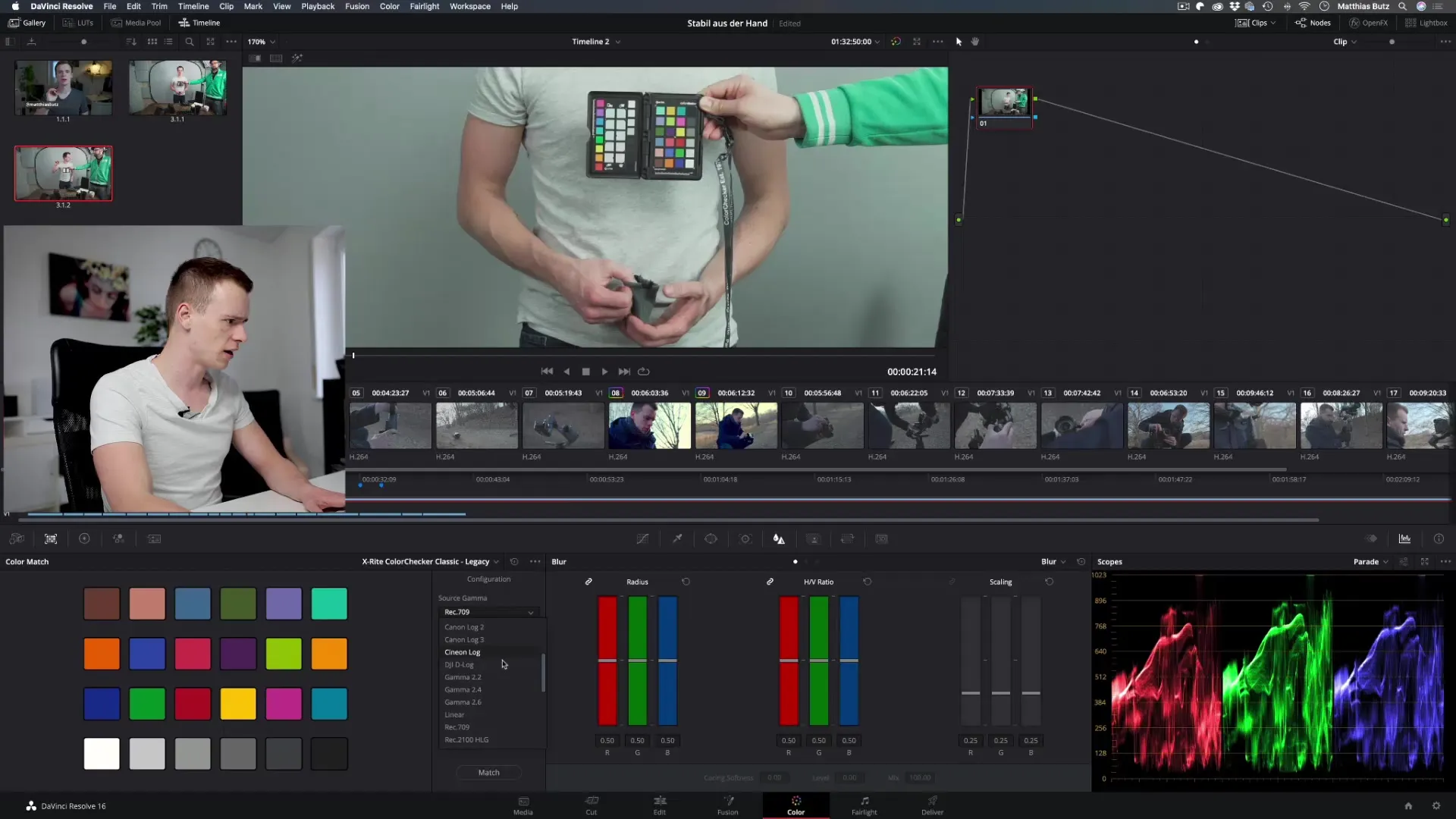
Precīza Color Checker novietošana: Ja tu izmanto Color Checker, novieto to tā, lai krāsas precīzi atbilstu paredzētajiem laukumiem. Pārliecinies, ka lauciņi nenokļūst ārpus kadra, jo tas var novest pie nepareiziem uzstādījumiem.
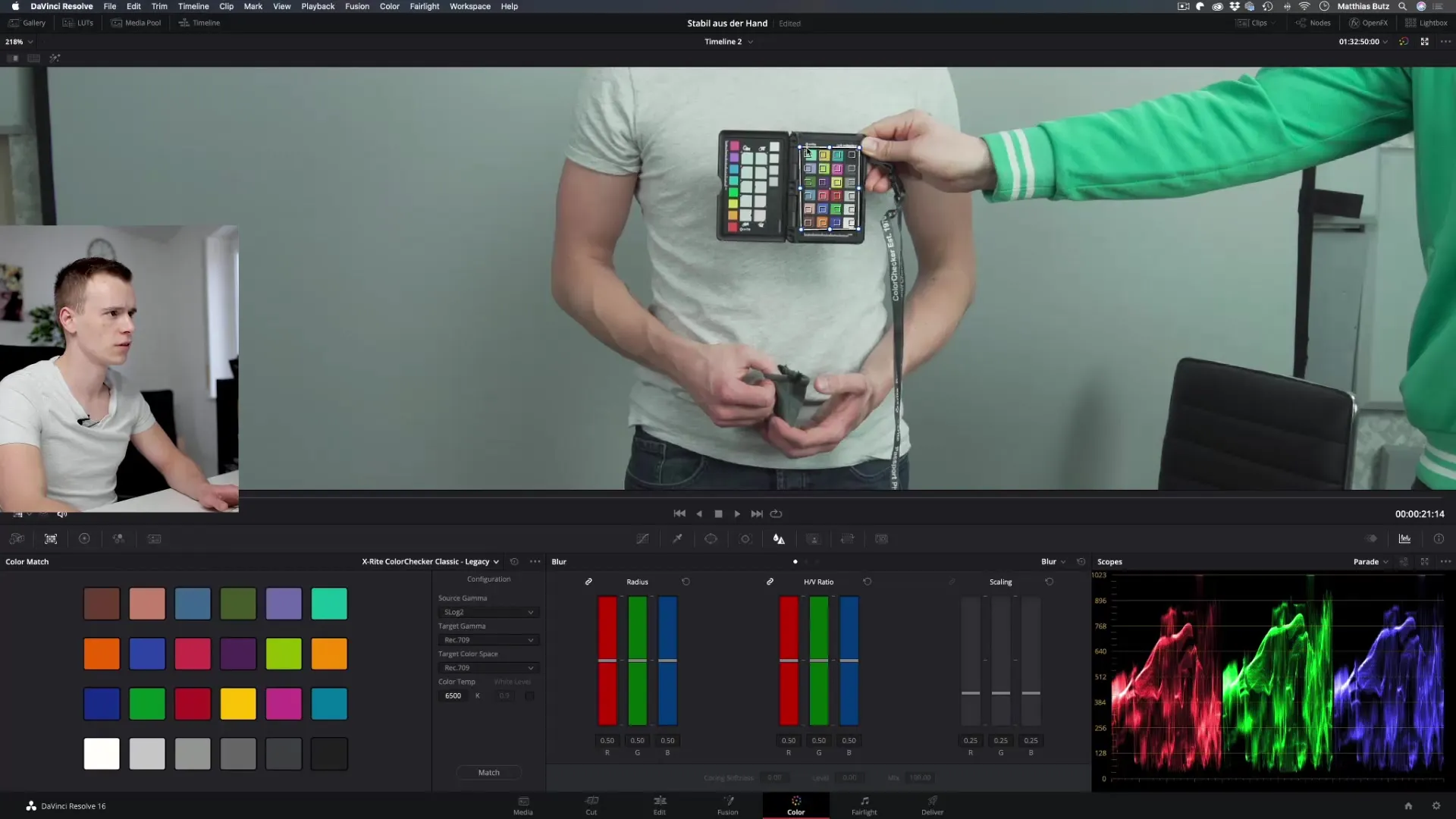
Pielāgojumu apstiprināšana: Noklikšķini uz pogas "Match", lai veiktu pielāgojumus. Tu pamanīsi, ka krāsas tiek pārbaudītas un dinamiski pielāgotas ar rīka palīdzību. Video tagad vajadzētu būt krāsaini precīzam. Mazas pielāgošanas var veikt vēlāk.
Apvieno tehnikas: Lai iegūtu maksimāli labus rezultātus, tu vari apvienot Color Match rezultātus ar baltā līdzsvara iestatījumiem. Pārliecinies, ka pelēkā karte ir klātesoša visā procesa laikā, lai saglabātu konsekvenci. Ar šo kombināciju vari sasniegt īpašu precizitāti video krāsu temperatūrā.
Kopsavilkums – DaVinci Resolve Color Match: Perfekti krāsu pielāgojumi tavām video
Izmantojot iepriekš minētās darbības un stratēģijas, tu vari precīzi pielāgot savus video krāsas un panākt profesionālu video kvalitāti. Baltā līdzsvara, pelēko karšu un Color Checkers izmantošana palīdzēs izvairīties no krāsu izkropļojumiem un nodrošinās harmonisku attēlu.
Bieži uzdotie jautājumi
Kā darbojas Color Match rīks programmā DaVinci Resolve?Color Match rīks izmanto krāsu atsauces, lai pielāgotu un optimizētu tava klipa krāsas.
Vai ir nepieciešams izmantot pelēko karti?Lai gan tas nav obligāti, pelēkā karte atvieglo precīzu baltā līdzsvara iestatīšanu.
Vai es varu pārcelt baltā līdzsvaru uz vairākiem klipiem?Jā, baltā līdzsvara pārcelšana ir iespējama uz citiem klipiem, ja gaismas apstākļi ir konsekventi.
Vai man ir jāmēģina dažādi iestatījumi, lai iegūtu labākos rezultātus?Jā, dažreiz ir nepieciešams izmēģināt dažādus iestatījumus, lai iegūtu vēlamos rezultātus.
Vai varu izmantot Color Match arī klipiem no dažādām uzņemšanas sesijām?Ieteicams izmantot Color Match tikai klipiem no vienas un tās pašas uzņemšanas sesijas, lai sasniegtu optimālus rezultātus.


